 ✕
✕
By Li ZhangOpdateret den 21. marts 2023
Kan du lide at se livestreaming? Eller er du en af dem, der selv laver livestreaming? Der er ingen tvivl om, at livestreaming er mere populært end nogensinde i disse dage. Hvis du er nybegynder, bruger du Streamlabs vil være dit bedste valg. Når du ser en streamers videoer, vil du bemærke, at de fleste af dem tilføjer baggrundsmusik for at tilføje atmosfære og forbedre kvaliteten af produktionen. Desuden vil livestreamen være interessant og tiltrække flere seere. Faktisk bruger mange brugere allerede funktionerne i Streamlabs. Hvis du vil pifte dine live-udsendelser eller videospil mm., kan du brug Apple Music på Streamlabs OBS - Det betyder, at du integrerer dine yndlings Apple Music-sange i Streamlabs-appen. Bare rolig, hvis du ikke kender Streamlabs Apple Music. Denne artikel er primært for at hjælpe dig med at tilføje dine yndlingssange, mens du livestreamer gennem Streamlabs.
INDHOLD
Hvis du har gemt dine yndlingssange på musikstreamingtjenester som Apple Music og ønsker at tilføje musikken direkte til Streamlabs OBS, skal du blot følge trinene nedenfor.
Trin 1. Åbn Streamlabs OBS. Åbn samtidig Apple Music og hold det minimeret indtil videre. I OBS skal du klikke på "+”-tegn ved siden af sektionen Kilder.
Trin 2. Klik på Window Capture på den næste skærm, der åbnes. Klik på Tilføj Source.
Trin 3. Klik på i det næste vindue Tilføj en ny kilde i stedet og sørg for, at knappen er markeret grønt. I det følgende vindue skal du skrive navnet på kilden efter din smag. Endnu en gang, klik på Tilføj Source.
Trin 4. I det næste vindue skal du vælge Apple Music, hvorfra du vil afspille din musik. Åbn rullemenuen i vinduessektionen. Herfra skal du vælge Apple Music for at afspille musikken.
Trin 5. Når du vælger software fra Windows Capture, vil programmets vindue være synligt som en overlejring på skærmen. Nu ønsker du bestemt ikke, at dine seere skal se halvdelen af skærmen skjult af Apple Music. Heldigvis kan du vælge, hvor meget af skærmen der skal være synlig på streamen.
Når du har valgt Apple Music, vil du se en forhåndsvisning af skærmen åbnes op på din skærm som denne.
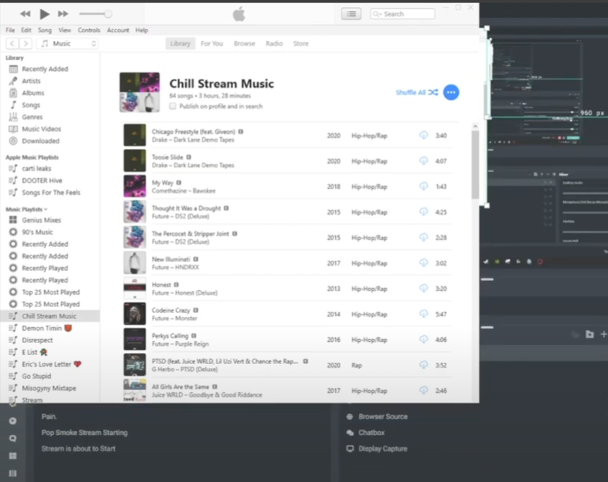
Ved at holde Alt-tasten nede, vil du være i stand til at beskære toppen og siderne af vinduet. Processen er ligesom at ændre størrelse på et vindue, men her fjerner du uønskede dele af vinduet. Du kan endda trække det til et hvilket som helst sted, du ønsker.
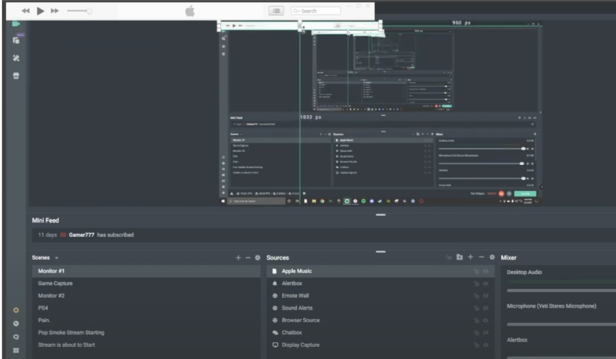
Og det er det. Når du vil afspille et stykke musik, skal du blot gå til Apple Music og begynde at spille musikken, når du streamer. Alle disse sange vil blive afspillet under desktop-lyd.
Færdig, nu kan du beholde afspilningskontrollerne og navnet på musikfilen øverst på din skærm. Dette giver dig mulighed for hurtigt at afspille eller sætte musikken på pause, og dine seere vil kunne se, hvilken sang du spiller.
Du kan nemt nyde Streamlabs Apple Music via den metode, vi nævnte i første del. Men måden kun tillader dig streame Apple Music online på Streamlabs OBS, er der ikke en perfekt måde. Da du er nødt til at vide, at hvis du bruger Apple Music uden for dens officielle app under din livestreaming, kan du modtage advarsler eller endnu værre, blive forbudt. Apple Music er krypteret lydindhold, for dets copyright-beskyttelse kan alle kun afspille musikken i Apple Music-appen. Så det er grænse for din brug på Streamlabs OBS. For at anvende Apple Music på Streamlabs OBS er det nødvendigt at gemme Apple Music som lokale filer og tilføje dem på Streamlabs OBS. I denne del vil vi meget gerne hjælpe dig med Apple Music-downloadprocessen.
Ved brug af UkeySoft Apple Music Converter, kan du få fjernet musikophavsretsbeskyttelsen for Apple Music-sange og endda få dem konverteret til et hvilket som helst af de outputformater, det understøtter, inklusive MP3, M4A, WAV, AAC, AIFF, FLAC. Det er også ret hurtigt og kan sikre, at du kan få outputfiler af høj kvalitet med vedligeholdte ID3-tags og metadataoplysninger. Hvad mere er, er det pålideligt og betroet af mange brugere. Med det avancerede design er det indbygget Apple Music-webafspiller. Takket være dette værktøj er du i stand til download Apple Music lokalt, derefter tilføje Apple Music offline til Streamlabs OBS. Så du kan anvende Apple Music på Streamlabs OBS, gør din livestream interessant og tiltrækker flere seere.
Funktioner i UkeySoft Apple Music Converter
Trin 1. Kør UkeySoft Apple Music Converter
Til at begynde med skal du downloade, installere og køre UkeySoft Apple Music Converter på computeren, du vil se en indbygget webafspiller i programmet.

Tip: Da det er indbygget Apple Music-webafspiller, behøver du ikke at køre Apple Music-appen eller iTunes under hele processen.
Trin 2. Log på Apple Music-konto
Log nu venligst på dit Apple ID med Apple Music-abonnement i Apple Music webafspiller.

Trin 3. Vælg Outputformat
Standardformatet er M4A i 256 kbps, hvis du vil ændre outputformat, skal du klikke på "Gear"-ikonet, så vil det dukke op med et nyt indstillingsvindue. Her er fem flere outputformater tilladt for valg, inklusive MP3, AAC, FLAC, WAV, AIFF. I dette tilfælde foreslås du at vælge "MP3" som mulighed.

Trin 4. Tilføj Apple Music
Åbn enhver afspilningsliste/kunstner/album, som du vil downloade og konvertere til MP3. Når du klikker på en afspilningsliste/kunstner/album, vil alt musikindhold i den blive vist og valgt som standard.

Bare fjern de ting, du ikke har brug for.

Trin 5. Download Apple Music som MP3
Klik på knappen "Konverter" for at begynde at downloade udvalgte Apple Music-sange som MP3-filer, det vil udsende musikfiler med ID3-tags og bevarede metadata.

Trin 6. Hent MP3 Apple Music Files
Når musikoverførslen er færdig, skal du klikke på "Åbn outputfil" for at få output Apple Music-filer.

Trin 7. Føj Apple Music til Streamlabs OBS
Endelig kan du tilføje Apple Music, som du fik i trin 6, til Streamlabs OBS. I OBS Studio klik på "+" knappen under Kilder, vælg Mediekilde. Synkroniser musik nemt. Så du kan anvende Apple Music på Streamlabs OBS, gør din livestream interessant og tiltrækker flere seere.
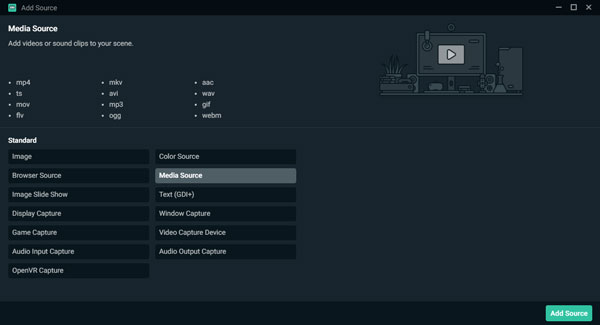
Spørg: du har brug for logge ind før du kan kommentere.
Ingen konto endnu. Klik venligst her for at register.

Konverter Apple Music, iTunes M4P-sange og lydbog til MP3, M4A, AAC, WAV, FLAC osv.

Nyd et sikkert og frit digitalt liv.
Utility
multimedie
Copyright © 2023 UkeySoft Software Inc. Alle rettigheder forbeholdes.
Ingen kommentar endnu. Sig noget...